Midjourney V7は、画像生成AIの世界に革命をもたらす最新モデルです。1年ぶりとなる大型アップデートで、画像生成速度と品質が飛躍的に向上しました。このサムネイル画像もMidjourneyで作ってもらいました!
この記事では、Draft Modeやパーソナライゼーション機能などの新機能を詳しく解説します。また、V6との違いや効果的な使い方についても紹介します。画像生成AIに興味がある方はぜひ最後までお読みください。
最後に、表情を変えるためのプロンプトとプロンプトテンプレートを用意しているので表情のついた画像を作りたいよという方はぜひ購入してみてください!Xのリポストするとお得に読めます!
1. Midjourney V7の基本情報
Midjourney V7は、2025年4月3日に正式リリースされた最新のAI画像生成モデルです。約1年ぶりとなる大型アップデートであり、「まったく異なるアーキテクチャ」を採用した新世代モデルとして注目を集めています。
1.1 リリース日と背景
Midjourneyは常に革新的なAI画像生成ツールとして知られてきましたが、V7は特に長い開発期間を経てリリースされました。前バージョンのV6からおよそ1年の時間をかけて開発されたことで、単なるマイナーアップデートではなく、根本的な変革が行われています。
1.2 新アーキテクチャの採用
CEO David Holz氏によると、V7は「完全に異なるアーキテクチャ」を採用しています。これにより、画像生成の品質、速度、テキスト理解力など、あらゆる面で大幅な性能向上が実現しました。従来モデルと比較して、より洗練された画像生成能力とテキスト理解力を提供し、よりリアルで一貫性のある画像を生成できるようになっています。
1.3 主な特徴の概要
V7の主な特徴は次の通りです:
- 高速化された画像生成: 標準モードでもV6より約20-30%速く、新たに導入されたDraft Modeでは通常の10倍の速さで生成可能
- パーソナライゼーション機能: ユーザーの好みに合わせた画像生成
- 高品質な画像出力: 細部の表現や一貫性が大幅に向上
- 複雑なプロンプト理解: より長文や複雑な指示にも正確に対応
この新モデルは、クリエイターやデザイナーの創造的ワークフローを根本から変える可能性を秘めています。
2. 主要な新機能と改善点
2.1 Draft Mode(ドラフトモード)
V7で最も革新的な新機能の一つが「Draft Mode」です。この機能を使用すると、標準モードの10倍の速さで画像を生成できます。しかも、通常の半分の料金で利用可能という、コスト効率の良さも大きな魅力です。
Draft Modeでは、テキスト入力や音声入力を使って会話のように画像生成が可能になりました。低品質ながらも、標準モードと一貫性のある結果を出力するため、アイデアの迅速な検証やイテレーションに最適です。
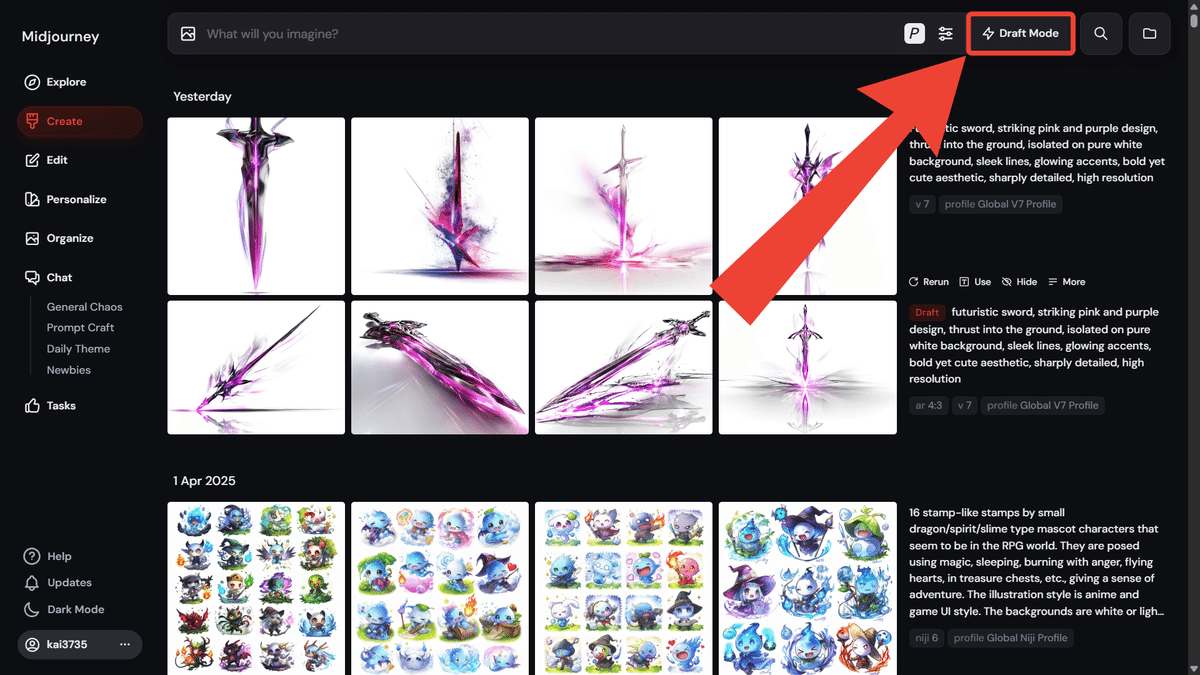
ウェブインターフェースでは、プロンプトバーが「会話モード」に変わり、「猫をフクロウに変更して」「夜のシーンにして」といった変更を口頭で指示するだけで、AIが自動的にプロンプトを操作し新しいジョブを開始します。Draft Modeで作成した気に入った画像があれば、「Enhance」ボタンを使用して標準品質で再レンダリングすることも可能です。
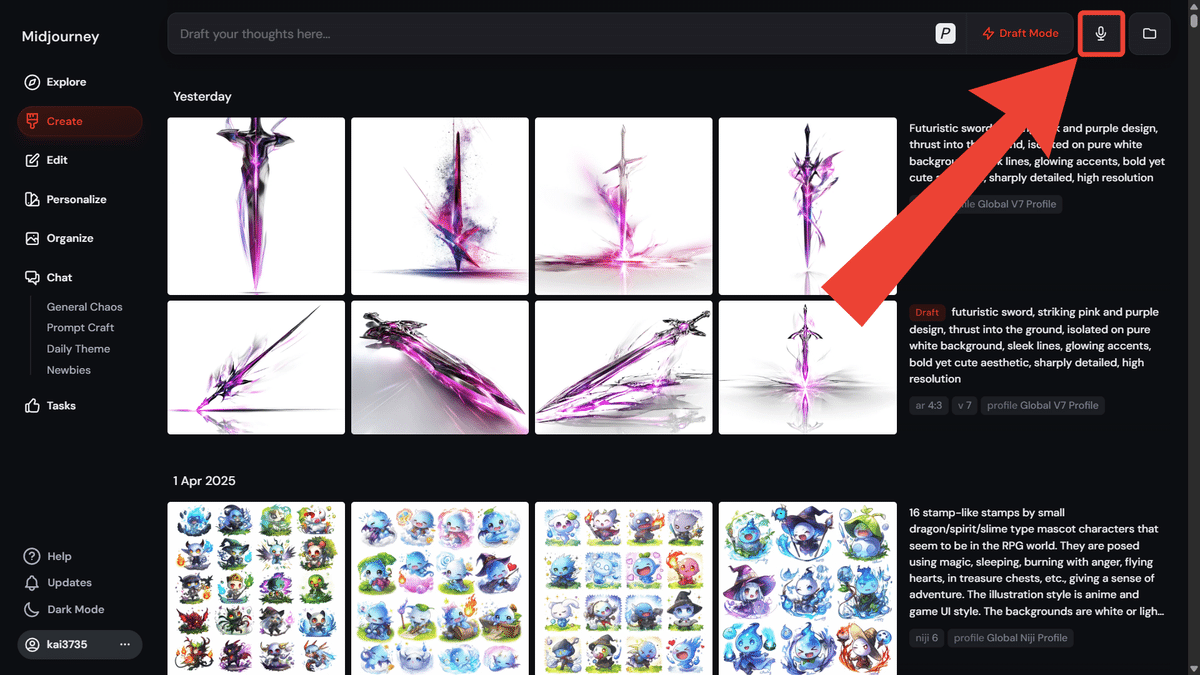
2.2 パーソナライゼーション機能
V7は、デフォルトでモデルパーソナライゼーション機能が有効になっている初めてのバージョンです。この機能を使用するには、約200枚の画像を評価してMidjourneyの「パーソナライゼーション」プロファイルを構築する必要があります。
このプロファイルは個人の視覚的好みに合わせてモデルを調整し、ユーザーが求める内容や美しいと感じるものをよりうまく解釈できるようになります。これにより、個々のユーザーに合わせたより満足度の高い画像生成が可能になりました。
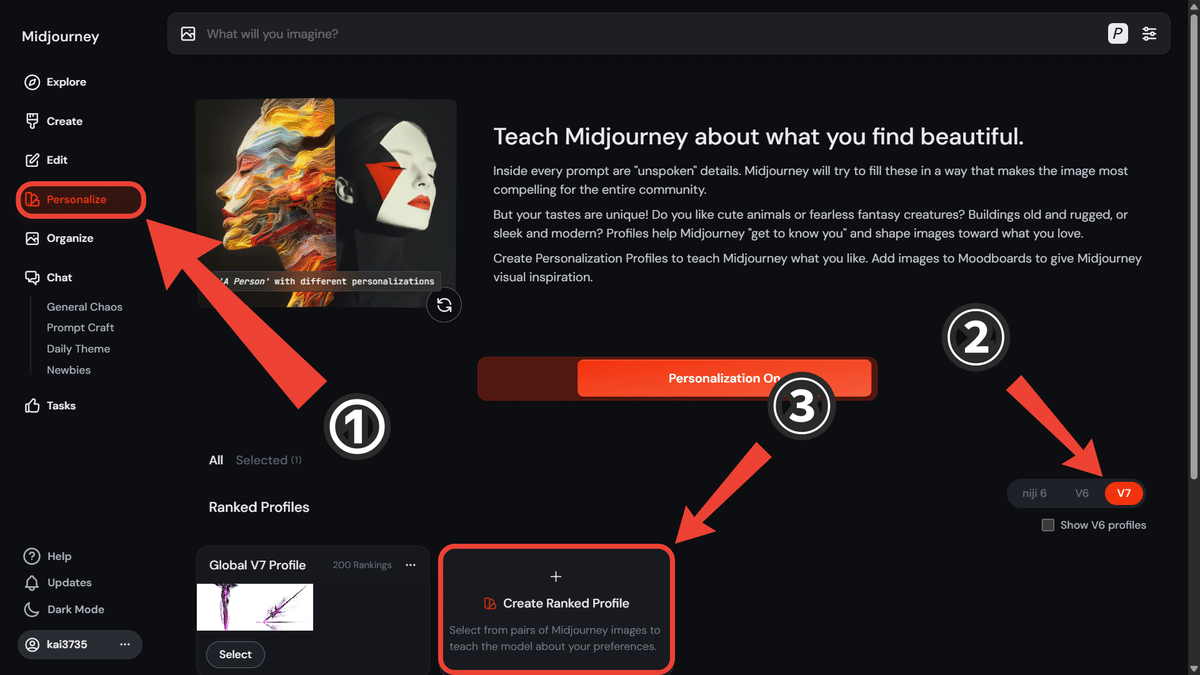
「Personalize」→「V7」→「Create Ranked Profile」
2.3 画像品質の向上
V7では以下の点で大幅に画質が向上しています:
- より美しいテクスチャと細部の表現
- 人体、手、あらゆる種類のオブジェクトの一貫性が大幅に向上
- より良い画像プロンプト処理能力
- より豊かで詳細なテクスチャ表現
これにより、より自然で一貫性のある高品質な画像が生成できるようになりました。特に以前のバージョンで問題となっていた手や顔などの細部の描写が改善され、より自然で違和感のない表現が可能になっています。

2.4 テキストプロンプト理解の強化
V7は、テキストプロンプトの理解と解釈能力が大幅に向上しています。より長文や複雑な指示にも正確に対応し、ユーザーの意図をより忠実に反映した画像を生成できるようになりました。これにより、思い通りの画像を生成するためのプロンプトエンジニアリングの難易度が下がり、初心者でも満足のいく結果を得やすくなっています。
3. V6との比較
Midjourney V7はV6から様々な面で大きく進化しました。ここでは具体的な違いを見ていきましょう。
3.1 処理速度の違い
V7は標準モードでもV6と比較して約20-30%速く画像をレンダリングできます。特に複雑なプロンプトを使用した場合に、その差が顕著になります。さらに、新たに導入されたDraft Modeを使用すれば、標準モードの10倍の速さで画像生成が可能です。これにより、クリエイティブなアイデアの検証やイテレーションが格段に効率化されました。
3.2 画質と精度の向上
V7では以下の点で画質と精度が向上しています:
- より詳細なテクスチャ: 表面の質感や素材感がより繊細かつリアルに表現されるようになりました
- 手や顔などの細部の一貫性: 以前のバージョンで問題となっていた手の指の数や顔の左右対称性などが改善され、より自然で違和感のない表現が可能になりました
- 複雑なオブジェクトの表現: 複数の要素が絡み合う複雑なシーンでも、各要素の関係性や空間配置がより正確に表現されるようになりました
3.3 新旧モデルの生成結果比較
同じプロンプトでV6とV7を比較すると、V7の方がよりディテールが豊かで、リアルな質感表現ができていることがわかります。特に光の表現や質感の再現性において顕著な差があります。V7は全体的にコントラストが強く、より印象的な画像を生成する傾向にあります。


上の画像の比較はどちらも同じプロンプトを使用してます。以下にそのプロンプトを入れておきます。
a cinematic close-up portrait of a serene woman surrounded by lush green ferns and soft sunlight filtering through, her skin glistening slightly with morning dew, wearing a light linen dress, her hand gently brushing a leaf, incredibly detailed textures of skin, foliage, hair, and fabric, dreamy atmosphere, shallow depth of field3.4 コスト面での違い
V7ではモード別に異なる価格設定となっています:
- Turboモード: 通常のV6ジョブの2倍のコスト
- Draft Mode: 通常の半分のコスト
- 標準モード: V6と同等のコスト
頻繁にイテレーションを繰り返す必要がある場合はDraft Modeを活用し、最終的な高品質画像の生成時に標準モードやTurboモードを使うというワークフローが、コスト効率を最大化する方法と言えるでしょう。
4. 実用ガイド
4.1 V7の利用開始方法
V7を使い始めるには、まずパーソナライゼーションプロファイルの構築が必要です:
- パーソナライゼーションプロファイルの構築:
- 約200枚の画像ペアを評価して、V7グローバルパーソナライゼーションプロファイルをアンロック
- これにより、ユーザーの好みに合わせたモデル調整が行われる
- Webインターフェースでの使用:
- Midjourneyのウェブサイトにアクセス
- 「Version」ラベルの横にあるドロップダウンメニューからV7を選択
- Discordでの使用:
- プロンプトの最後に –v 7 を追加して、V7モデルを指定
- または設定コマンドを使用してデフォルトバージョンをV7に設定
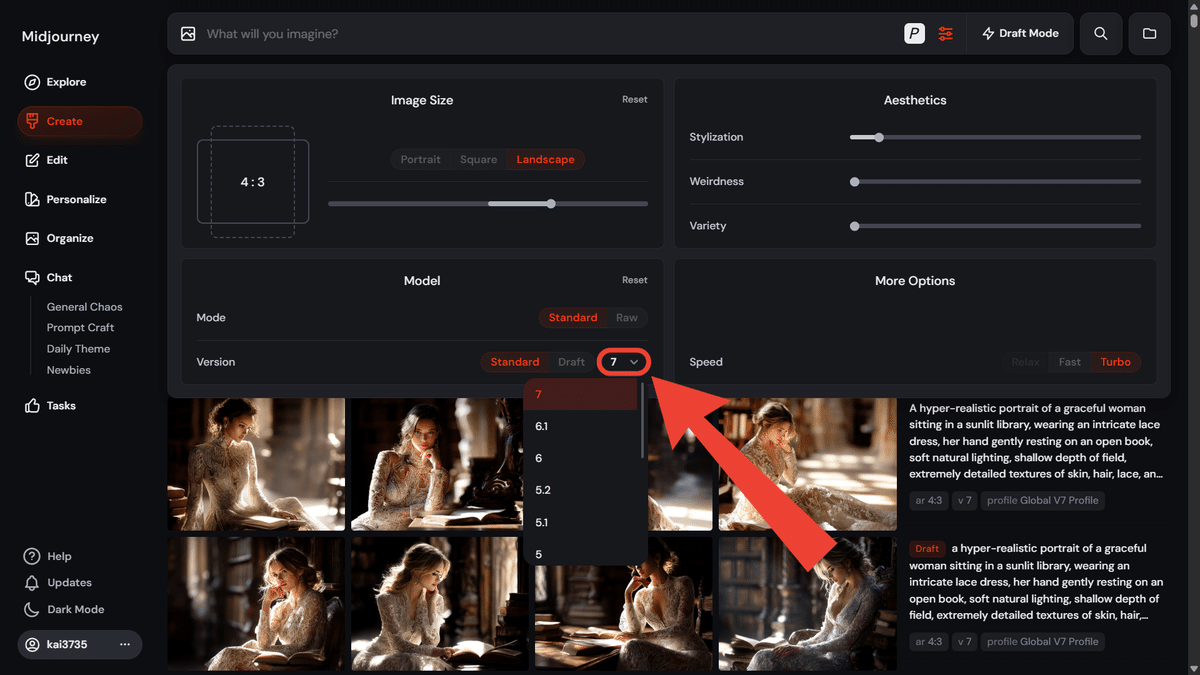
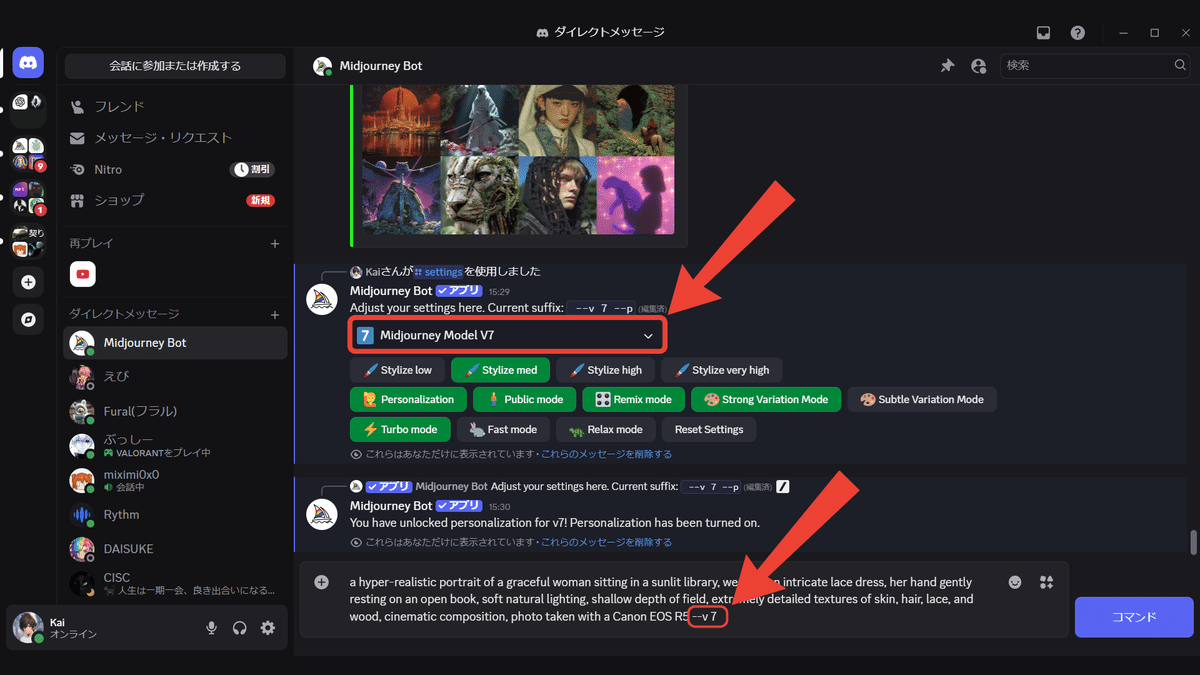
「–setting」で設定 or プロンプトの最後に「– v7」を入力するとバージョンを切り替えることができる。
4.2 Draft Modeの活用法
Draft Modeは、アイデアの迅速な検証や実験に最適です。以下の手順で利用できます:
- Createページに移動し、Imagineバーの「Draft Mode」ボタンをクリック
- テキスト入力モード:通常通りImagineバーにアイデアを入力してEnterキーを押す
- 音声入力モード:マイクアイコンをクリックして話し、再度クリックして停止
- Transcriptウィンドウでアイデアがリアルタイムでプロンプトに変換され、即座に生成されるのを確認できる
通常のプロンプトの中でDraft Modeを使用したい場合は、プロンプトの後に –draft を追加することも可能です。気に入った画像ができたら、「Enhance」ボタンを使って高品質バージョンに変換することができます。
4.3 価格と利用プラン
V7の価格情報は以下の通りです:
- Turboモード: 通常のV6ジョブの2倍のコスト
- Draft Mode: 通常の半分のコスト
- サブスクリプションプラン:
- Basic Plan: 月額$10(年払いの場合$8/月)
- Standard Plan: 月額$30(年払いの場合$24/月)
- Pro Plan: 月額$60(年払いの場合$48/月)
- Mega Plan: 月額$120(年払いの場合$96/月)
各プランによって毎月使用できるGPU時間に違いがあるため、自分の使用頻度に合わせて適切なプランを選択することが重要です。
4.4 今後の展開予定
Midjourneyは、V7のリリースに関して以下の展開を予定しています:
- 定期的なアップデート: 今後60日間、1〜2週間ごとに新機能が追加される予定
- 主要な追加機能: V7のキャラクターとオブジェクトリファレンス機能が近日実装予定
- 未実装機能の追加: 現在V7では利用できない画像のアップスケーリングやリテクスチャリングなどの機能が今後追加される予定
- コミュニティフィードバック: モデルが成熟するにつれて、コミュニティ全体のロードマップランキングセッションを実施し、次に優先すべき機能を決定する予定
これらの予定されているアップデートにより、V7の機能はさらに拡張され、ユーザー体験も向上していくことが期待されます。
5. まとめ
この記事では、Midjourney V7について詳しく解説しました。Midjourney V7は、AI画像生成の分野で大きな進化を遂げた新モデルです。約1年ぶりの大型アップデートとして2025年4月3日に正式リリースされ、「まったく異なるアーキテクチャ」を採用したことで画期的な機能と性能向上を実現しています。
特に注目すべき点は、10倍高速で半額のDraft Modeによる創造的なワークフローの革新、デフォルトでのパーソナライゼーションによるユーザー好みへの適応、大幅に改善された画像品質と一貫性、そしてテキストプロンプトの理解力向上です。
V6と比較すると、処理速度が20-30%向上し、特に手や顔などの細部表現の一貫性が大きく改善されました。価格面では、用途に合わせて異なるモードを選択できるようになり、特にDraft Modeは迅速なイテレーションに最適です。
今後も定期的なアップデートが予定されており、キャラクターとオブジェクトリファレンス機能や画像のアップスケーリング機能などが順次追加される見込みです。AI画像生成に興味がある方は、ぜひMidjourney V7を試してみることをおすすめします。新しいモデルの特性を理解し、適切なプロンプトスタイルを探求することで、V7の可能性を最大限に引き出すことができるでしょう。
最後まで見ていただきありがとうございます!この記事がよかったらいいねよろしくお願いします!
【PR】生成AIをビジネスに活かそう!
Midjourneyなどの画像生成AIの進化を見ると、生成AIの可能性の広がりを感じますね。ビジネスでもAIを活用するスキルがますます重要になっています。
生成AIのビジネス活用に興味がある方は、オンライン学習サービスでプロンプトエンジニアリングの基礎から応用まで学んでみてはいかがでしょうか。経済産業省認定のプログラムなら、補助金制度も利用できる場合があります。
詳しくはこちらから!

